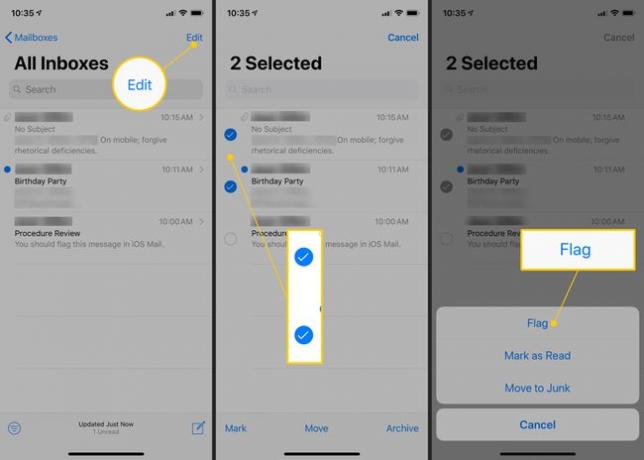Como sinalizar mensagens no aplicativo de e-mail do iPhone e iPad
O que saber
- De dentro de um e-mail, selecione o Responder ícone, em seguida, escolha Bandeira.
- De uma pasta, selecione Editar e escolha as mensagens que deseja sinalizar. Selecione marca > Bandeira.
- Para encontrar mensagens de e-mail sinalizadas, vá para a tela inicial do Mail e escolha o Sinalizado pasta. Se não estiver visível, selecione Editar e escolher Sinalizado.
O aplicativo Mail para iOS inclui um recurso básico para sinalizar e-mails para atenção posterior. No Mail, as mensagens não lidas exibem um ponto azul e as mensagens sinalizadas exibem um ponto laranja. Aprenda como sinalizar mensagens individualmente ou em lotes usando o aplicativo Mail para iOS 12, 11 e posterior.
Sinalizar um e-mail no aplicativo de e-mail do iPhone e iPad
Para sinalizar um e-mail importante no iPhone Mail ou iPad Mail:
Abra o e-mail no aplicativo Mail.
-
Selecione os Responder ícone, em seguida, escolha Bandeira.
Outras opções incluem Marcar como não lido, Mover para o lixo eletrônico e Notificar-me, que o notifica quando alguém responde a um tópico de email.
-
Um e-mail sinalizado exibe um ponto laranja próximo a ele na caixa de entrada e também na mensagem.
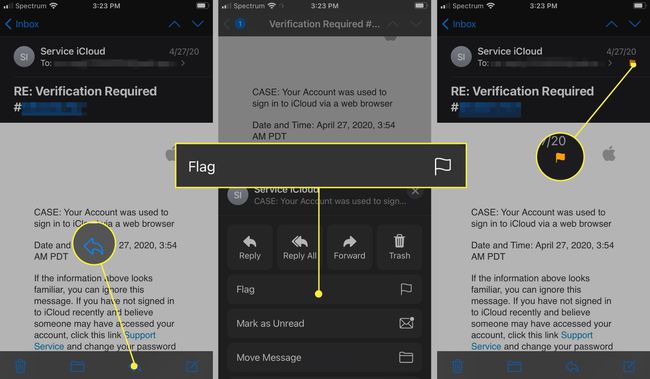
-
Para encontrar mensagens de e-mail sinalizadas, vá para a tela inicial do Mail e selecione o Sinalizado pasta.
Se você não vê o Sinalizado pasta, selecione Editar e marque a caixa de seleção ao lado de Sinalizado.
Marque várias mensagens ao mesmo tempo
Para adicionar ou remover sinalizadores de várias mensagens simultaneamente:
Abra a pasta que contém as mensagens cujos sinalizadores você deseja editar.
Tocar Editar.
-
Marque a caixa de seleção ao lado de todas as mensagens que deseja marcar e escolha marca.
Escolher Selecionar tudo para selecionar rapidamente todas as mensagens em uma pasta.
-
Selecione Bandeira para adicionar sinalizadores às mensagens selecionadas. Se as mensagens estiverem sinalizadas, toque em Unflag para remover as bandeiras.